Cómo Activar El Teclado En Android
¿Quieres activar el teclado en tu dispositivo Android? En este artículo te explicamos paso a paso dónde y cómo puedes hacerlo. Gracias al sistema operativo Android, podrás configurar el teclado para que sea el que mejor se adapte a tus necesidades o preferencias.
Si quieres saber cómo activar el teclado de tu Android, estás en el lugar indicado. Te diremos cuales son los métodos disponibles para tenerlo listo en cuestión de minutos. A continuación encontrarás los pasos:
- En primer lugar debes acceder a la sección Ajustes dentro del menú principal del dispositivo.
- Luego selecciona la opción Idioma y Teclado para entrar en la sección correspondiente.
- Aquí verás el listado con todos los teclados disponibles para tu teléfono con Android. Si ya lo has descargado previamente, es posible que no lo veas.
- Por último, toca sobre el teclado que deseas activar, pulsa en habilitar e inmediatamente pasará a estar disponible para usarse.
Ahora que ya sabes cómo activar un teclado en tu dispositivo con Android, se abren un sinfín de posibilidades para configurar y personalizar tu teléfono como más te guste. Además, no necesitas ser un experto en tecnología para hacerlo, solamente sigue los pasos anteriores.
Por supuesto, si quieres probar un teclado diferente al que viene por defecto en tu teléfono, hay una amplia variedad de teclados disponibles desde Google Play para descargar. Al igual que con el teclado original, la instalación es muy sencilla. Explora todas las posibilidades que el sistema operativo Android ofrece para que aproveches al máximo tu teléfono.
- A Tomar en cuenta
- Cómo conectar un teclado USB a su teléfono Android Para ESCRIBIR MÁS RÁPIDO!!
- Cómo configurar un teclado a un celular/ cometa mouse a un celular
- ¿Qué pasos debo seguir para activar el teclado en Android?
- ¿Cómo dar una personalización adicional a los teclados en Android?
- ¿Cuales son los mejores teclados para usar en Android?
- ¿Cuáles son los riesgos de descargar y usar teclados de terceros en Android?
- ¿Cómo asegurar mi sistema Android al usar teclados de terceros?
- ¿Cómo configurar rápidamente el teclado para Android?
- Por último
- Compartir nos hace grandes
A Tomar en cuenta
- Primero, necesitarás descargar la aplicación que deseas para habilitar el teclado en tu dispositivo Android. Para ello, ve a la tienda de aplicaciones Google Play en tu teléfono móvil e instala la aplicación para activar el teclado deseado.
- Una vez que hayas instalado la aplicación, ve a la sección "Ajustes" en tu teléfono móvil.
- Localiza la opción "Idioma y Entrada" en la sección de Ajustes.
- Haz clic en la opción "Teclado y Entrada" dentro de la sección "Idioma y Entrada".
- Se desplegará una lista de todos los teclados disponibles en tu dispositivo. Haz clic en el teclado que deseas activar.
- Después de eso, habilitarás la opción de "Permitir teclado".
- Verás una confirmación en la pantalla para indicar que has habilitado el teclado.
- Ahora estará listo para usarse.
Cómo conectar un teclado USB a su teléfono Android Para ESCRIBIR MÁS RÁPIDO!!
Cómo configurar un teclado a un celular/ cometa mouse a un celular
¿Qué pasos debo seguir para activar el teclado en Android?
Para activar el teclado en un dispositivo Android debes seguir los siguientes pasos:
- Abre la aplicación de configuración.
- Selecciona la opción “Idioma e Entrada”.
- Presiona el botón “Gestionar Entradas”.
- Haz clic en el teclado que deseas descargar e instalar en tu teléfono.
- Una vez instalado el teclado, presiona el botón “Activar” para completar el proceso.
Ahora el teclado se habrá activado en tu dispositivo Android. Puedes cambiar entre distintas entradas con la opción “Cambiar de teclado”. También puedes modificar y personalizar el teclado en la sección “Opciones del Teclado”. Si tienes alguna duda o problema con el uso del teclado, hay una sección de soporte técnico para ayudarte a solucionar los problemas.
Lee También Cómo Hacer Que Tu Android Se Vea Como Un IPhone
Cómo Hacer Que Tu Android Se Vea Como Un IPhone¿Cómo dar una personalización adicional a los teclados en Android?
Personalización adicional
Los teclados en Android permiten una gran variedad de personalización, desde establecer los colores de fondo hasta elegir un tipo de letra y tamaño. Sin embargo, existe un nivel de personalización adicional que muchos usuarios todavía no han descubierto. Esto abarca desde cambiar el diseño de los botones del teclado hasta añadir temas más avanzados.
Cómo cambiar el diseño de los botones
La forma más sencilla para cambiar el diseño de los botones del teclado en Android es descargar un tema externo. Hay muchos temas interesantes que se pueden encontrar en la Play Store, además de otros sitios de internet. Después de obtener el tema, sólo hay que instalarlo en el dispositivo para aplicar los cambios.
Añadir widgets
Algunos teclados proporcionan la opción de añadir widgets a la barra superior o inferior. Estos widgets generalmente se refieren a herramientas adicionales que conducen a algún lugar útil dentro del teclado. Por ejemplo, algunos widgets pueden dar acceso directo a la barra de emojis o a la función de borrado rápido.
Lee También Cómo Usar Un Samsung Galaxy S6: Los Mejores Trucos Para Sacar El Máximo Partido
Cómo Usar Un Samsung Galaxy S6: Los Mejores Trucos Para Sacar El Máximo PartidoCambiar el color de fondo
También es posible cambiar el color de fondo del teclado. Esto se logra utilizando los ajustes del teclado, donde hay una opción para elegir un color distinto. Dependiendo del teclado, es posible elegir entre una variada gama de colores y tonalidades.
Actualizar al último software
Es importante mantener el teclado actualizado con el último software. Muchos teclados tienen funciones adicionales que solo se pueden activar mediante una actualización. Estas características incluyen opciones como la inteligencia artificial que se centra en ofrecer predicciones más precisas.
¿Cuales son los mejores teclados para usar en Android?
Los mejores teclados para usar en Android
Android es una gran plataforma de software que permite a los usuarios controlar sus teléfonos inteligentes y tabletas, el cual les facilita el uso del teclado virtual para escribir mensajes o buscar información. El teclado virtual es una herramienta importante para cualquier dispositivo móvil, por lo que es importante elegir el adecuado para satisfacer tus necesidades.
Lee También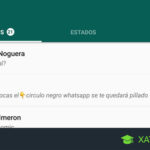 Cómo Encontrar Mensajes De Texto Sin Leer En Android
Cómo Encontrar Mensajes De Texto Sin Leer En AndroidLos mejores teclados para Android se caracterizan por:
- Tener un diseño ergonómico que se adapte rápidamente a su mano.
- Gran sensibilidad al tacto.
- Buena calidad de materiales.
- Batería de larga duración.
- Compatibilidad con Bluetooth.
- Contraseñas de seguridad.
- Programas de configuración y personalización.
En cuanto a los mejores teclados para Android actualmente disponibles, los siguientes destacan por sobre el resto:
Kika Keyboard, que posee todas las características anteriores y ofrece a los usuarios una amplia gama de opciones de personalización. Está diseñado para ajustarse a la forma de sus manos para ayudar a mejorar la velocidad de escritura. Además, ofrece la innovadora función de "teclado inteligente", que proporciona sugerencias de palabras basadas en su uso habitual.
SwiftKey es otra excelente opción para aquellos que buscan un teclado de Android moderno y eficiente. Esta aplicación llamativa ofrece una serie de temas para elegir y paneles con emojis, incluso puedes instalar distintos lenguajes de teclado y utilizarlos todos a la vez.
Gboard es un teclado de Android con todas las características básicas antes mencionadas, pero también trae funciones innovadoras como la busca directa en la web desde el teclado, la detección inteligente de imágenes y sonidos, así como una gran cantidad de lenguas para elegir.
Fleksy se destaca entre los demás teclados ofreciendo una gran precisión de teclado, el cual se ajusta de inmediato a su forma de digitación. Es una aplicación fácil de usar que ofrece una gran cantidad de temas personalizables y un modo de escritura sin mirar la pantalla.
Go Keyboard es otra buena opción para los usuarios de Android. Esta aplicación ofrece una gran variedad de temas y ofrece una gran funcionalidad para permitir a los usuarios personalizar su experiencia en el teclado. También posee una función de predicción de palabras para mejorar la velocidad de escritura.
Lee También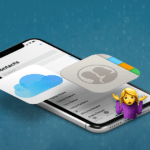 Cómo Transferir ICloud A Android De Forma Fácil Y Segura
Cómo Transferir ICloud A Android De Forma Fácil Y Segura¿Cuáles son los riesgos de descargar y usar teclados de terceros en Android?
Los usuarios de Android tienen la posibilidad de elegir entre una gran variedad de teclados de terceros para personalizar su experiencia de navegación y facilitar la escritura. Sin embargo, descargar y usar teclados de terceros presenta ciertos riesgos de seguridad que los usuarios deberían ser conscientes antes de utilizarlos.
Riesgo Número 1: La mayoría de los teclados de terceros especifican en sus condiciones de privacidad que recopilan información de los usuarios. Esta información incluye datos como la ubicación, el historial de búsqueda, las palabras y frases utilizadas en mensajes, y a veces incluso credenciales de acceso. Algunos de estos teclados de terceros pueden comunicar esta información con servidores distantes sin el consentimiento expreso del usuario. Por lo tanto, recomendamos a los usuarios leer detenidamente las políticas de privacidad antes de descargar y usar este tipo de teclados.
Riesgo Número 2: Algunos teclados de terceros contienen códigos maliciosos diseñados para robar datos personales. Estos teclados de terceros se pueden distribuir a través de la Play Store u otras plataformas de descarga de aplicaciones. Los usuarios deben tener cuidado al descargar aplicaciones y asegurarse de que provengan de fuentes confiables.
Riesgo Número 3: Cuando un usuario usa un teclado de terceros, existe el riesgo de que un hacker intercepte el contenido de los mensajes. Esto es particularmente preocupante si los teclados de terceros no ofrecen cifrado de extremo a extremo. Incluso si el teclado ofrece una opción de cifrado, el usuario debe asegurarse de que el protocolo sea lo suficientemente robusto para proteger la información confidencial.
Riesgo Número 4: Algunos teclados de terceros incluyen publicidad o popups que no solo interrumpen la experiencia de usuario, sino que también pueden desviar tráfico hacia sitios web dudosos. Estos sitios web pueden contener malware o amenazas de privacidad, lo que significa que los usuarios podrían exponerse a virus y otros riesgos si visitan estos sitios web.
¿Cómo asegurar mi sistema Android al usar teclados de terceros?
Usar un teclado de terceros puede ser útil para mejorar la experiencia de escritura, pero al mismo tiempo plantea desafíos de seguridad. Los teclados de Android son considerados como aplicaciones seguras, pero el uso de teclados de terceros podría representar un potencial riesgo. Por eso, si vas a utilizar un teclado de terceros en tu sistema Android, hay ciertas medidas de seguridad que debes tomar para asegurarte de que tu privacidad y seguridad estén garantizadas. Estas son algunas de las recomendaciones principales que debes seguir para proteger tu dispositivo y tu información:
Lee También Cómo Emparejar Los Powerbeats 3 Con Android: Una Guía Paso A Paso
Cómo Emparejar Los Powerbeats 3 Con Android: Una Guía Paso A Paso- Inspecciona la autenticidad del teclado. Antes de descargar un teclado de terceros, es importante que comprobemos que ha sido desarrollado por una empresa de confianza. De esta manera evitaremos posibles riesgos de malware y contamos con una mayor seguridad respecto a los datos almacenados en el dispositivo.
- Actualiza el teclado con frecuencia. Así como cualquier otra aplicación, los teclados de terceros deberían actualizarse regularmente para asegurar el buen funcionamiento de la seguridad. La mayoría de teclados ofrecen la opción de configurar actualizaciones automáticas para tener siempre la versión más reciente.
- Lee atentamente los permisos solicitados. Luego de instalar un teclado de terceros, antes de comenzar a usarlo, siempre leemos el listado de permisos que solicita el teclado y confirma que estos sean necesarios. Si encontramos algo sospechoso, lo mejor es no continuar con la instalación.
- Revisa las opciones de privacidad. Muchos teclados ofrecen distintas opciones de privacidad para que podamos decidir qué información van a compartir con el desarrollador. Siempre es importante revisar estas configuraciones para que solamente compartamos aquello que pensamos necesario.
¿Cómo configurar rápidamente el teclado para Android?
Configurar el teclado de un dispositivo Android es un proceso bastante sencillo. Para comenzar, es necesario ingresar al menú «Ajustes» de tu dispositivo Android. Una vez que hayas abierto la configuración, debes buscar la sección «Idioma e introducción» y pulsar sobre ella.
En esta página, encontrarás varias opciones para tu teclado relacionadas a la configuración. Todas estas opciones se dividen en dos secciones, «Teclado de entrada» y «Configuración del teclado».
En la sección Teclado de entrada, se encuentran todos los teclados instalados así como la opción para agregar nuevos teclados. Si deseas agregar un teclado nuevo, toca el botón «+» para ver las opciones disponibles.
Una vez que hayas elegido un teclado, toca sobre él para ver la configuración del mismo. Aquí, podrás cambiar la letra mayúsculas, los modos de escritura, configurar diferentes idiomas, colores de fondo, temas y mucho más. De igual manera, podrás deshabilitar la palabra sugerida, las letras en mayúscula automáticas, los caracteres especiales, etc.
En cuanto a la sección «Configuración del teclado»; encontrarás opciones para ajustar la velocidad de tipeo, el tamaño del teclado, la sensibilidad de la pulsación de teclas, entre otros.
Confirmando tus ajustes, estarás listo para diseñar el teclado de tu dispositivo Android deacuerdo a tus necesidades.
Lee También Cómo Cambiar El Número De Anillos En Android
Cómo Cambiar El Número De Anillos En AndroidPor último
En conclusión, la activación de un teclado en un dispositivo Android es relativamente sencilla. Primero, debemos verificar si el teclado está preinstalado en el dispositivo. Si no, debemos encontrar y descargar un teclado adecuado desde la Play Store. Luego, debemos habilitar el teclado desde los ajustes de teclado del sistema.
Esto se puede realizar a través de los Ajustes> Idioma e introducción de texto> Teclado y entrada> Teclado del sistema. Desde aquí, seleccionamos el teclado que deseamos usar y le damos permiso para acceder a información sobre nuestros contactos, correo electrónico y ubicación. Finalmente, debemos configurar el teclado para obtener una experiencia de escritura óptima. Esto incluye elegir la fuente, el tamaño de la fuente, el tema, entre otros. Una vez hecho esto, estaremos listos para usar el teclado en nuestro dispositivo Android.
Compartir nos hace grandes
¡Ahora que ya conoces cómo activar el teclado en Android, aprovecha la información para tu beneficio! Comparte el artículo con tus amigotes para que ellos también sepan como activar el teclado en su smartphone lo más rápido posible, así se podrán desenvolver con los dispositivos de una forma mucho más óptima.
Si tienes cualquier tipo de duda respecto del tema no dudes en ponerte en contacto con nosotros a través de nuestras redes sociales o correo electrónico, ¡estamos dispuestos a ayudarte y resolver todas tus inquietudes!
Si quieres conocer otros artículos parecidos a Cómo Activar El Teclado En Android puedes visitar la categoría Android.

TE PUEDE INTERESAR